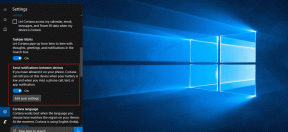როგორ გამორთოთ ავტომატური ფოტოების ჩამოტვირთვა Windows 8 ფოსტის აპლიკაციაში
Miscellanea / / December 02, 2021
ვისაც არ უყვარს გაღვიძება თავისი ახალშობილი ძმისშვილის სურათზე, რომელიც წუხელ ბიძაშვილის ელფოსტით გამოეგზავნა.. ან შეიძლება იყოს იმ მხიარული მომენტის ფოტო, რომელიც გქონდათ მეგობრებთან ერთად გასულ კვირას წვეულების დროს. ჩვენ გვიყვარს სურათები... განსაკუთრებით მაშინ, როდესაც ისინი გვეხება, ან როცა ისინი ნამდვილად კარგი სურათებია. და ფოტოები შიგნით სარეკლამო წერილები ან სულელური ჯაჭვის ფოსტა არ მიეკუთვნება ამ კატეგორიას.
ეს ნიშნავს, რომ მათი ავტომატურად გადმოტვირთვა თქვენს ელფოსტაში არის ბოლო რამ, რაც გსურთ. მაგრამ Windows 8 ფოსტის აპლიკაცია ზუსტად ამას აკეთებს სამწუხაროდ. ასე რომ, როგორ გამორთოთ იგი?

Windows 8 Mail აპი ჩამოტვირთავს და აჩვენებს ყველა ჩაშენებულ ფოტოს ელფოსტაში დაუკითხავად. თუ თქვენ იყენებდით Gmail-ს, უნდა იცოდეთ, როგორ სჭირდება Gmail-ს მომხმარებლის ნებართვა, რომ ჩამოტვირთოს ჩაშენებული ფოტოები ელფოსტაში და ეს მართლაც ძალიან კარგი განხორციელებაა. ამ გზით, ჩემო ინტერნეტის სიჩქარე არ იკარგება და ჩემი კონფიდენციალურობა შენარჩუნებულია.
ახლა, როცა დავიწყე Windows Mail აპლიკაციის გამოყენება ჩემი ელ.ფოსტის სამართავად, გაჩვენებთ, როგორ შეაჩეროთ აპს ამ ფოტოების ავტომატურად ჩამოტვირთვა.
Windows 8 Mail-ში ფოტოების ავტომატური ჩამოტვირთვის გამორთვა
Ნაბიჯი 1: გახსენით Windows 8-ის საწყისი ეკრანი და შეეხეთ/დააწკაპუნეთ ფოსტის აპზე მის გასაშვებად. თუ უკვე იყენებთ აპს, გამოიყენეთ Windows 8 გვერდითი გადამრთველი აპის გასახსნელად.

ნაბიჯი 2: აპლიკაციის გახსნის შემდეგ გახსენით Windows 8 ხიბლის ზოლი გვერდითი სლაიდის ჟესტით ეკრანის ზედა მარჯვენა კუთხეში და აირჩიეთ პარამეტრები. ალტერნატიულად შეგიძლიათ უბრალოდ დააჭიროთ Windows+I ცხელი კლავიშს.

ნაბიჯი 3: ფოსტის პარამეტრებში დააწკაპუნეთ ანგარიშები ანგარიშის კონფიგურაციის განყოფილების გასახსნელად.

ნაბიჯი 4: აირჩიეთ ანგარიში, რომლის პარამეტრების შეცვლა გსურთ. ამის გაკეთების შემდეგ თქვენ ნაჩვენები იქნებით მთელი ანგარიშის პარამეტრებთან, რომელთა კონფიგურაციაც შეგიძლიათ. აქ იპოვნეთ ვარიანტი გარე სურათების ავტომატურად ჩამოტვირთვა და გადართე ჩართვადან გამორთვაზე.

ნაბიჯი 5 (სურვილისამებრ): თუ თქვენ გაქვთ აპში კონფიგურირებული ელ.ფოსტის ერთზე მეტი ანგარიში, გაიმეორეთ ზემოთ მოცემული ნაბიჯი ყველა მათგანისთვის ინდივიდუალურად.

ეს ყველაფერია, ცვლილებების განხორციელების შემდეგ შეგიძლიათ დაბრუნდეთ აპლიკაციაში. მომავალში ყველა შემომავალი ფოსტა არ იტვირთება სურათებს ავტომატურად და საჭირო იქნება თქვენი ნებართვა, სანამ ის შეძლებს ჩაშენებული ფოტოების ჩამოტვირთვას.
დასკვნა
ტაბლეტის მომხმარებლის თვალსაზრისით, ძალიან მნიშვნელოვანია, რომ თქვენ განახორციელოთ ეს ცვლილებები, განსაკუთრებით იმ შემთხვევაში, თუ თქვენ გეგმავთ ტაბლეტის გამოყენებას ფიჭურ ქსელში ინტერნეტში წვდომისთვის. გამტარუნარიანობა შეიძლება შეზღუდული იყოს ამ შემთხვევაში და, შესაბამისად, ამ მეთოდის გამოყენება იქნება მისი გადარჩენის ინტელექტუალური გზა.